Як налаштувати та працювати з гаманцем MetaMask
Простий 10-етапний процес створення гаманця Web3
MetaMask був заснований у 2016 році Аароном Девісом.
У 2020 році він досяг 1 млн користувачів щомісяця.
Перш ніж ми почнемо, важливо підкреслити, що причина, чому люди створюють гаманець MetaMask, полягає в тому, що він підключається до багатьох вебсайтів, таких як UniSwap, Sushiswap, OpenSea або Rarible, і дозволяє здійснювати транзакції в криптовалюті на основій мережі Ethereum. Криптовалюта Ethereum — ETH, а блокчейн Ethereum містить сотні інших криптовалют. MetaMask — це гаманець, який зберігає їх усі.
Самостійне зберігання коштів є важливим кроком у гаманці, і MetaMask лідирує. Зі скромних початків у 2016 році MetaMask досяг 1 мільйона користувачів щомісяця у 2020 році та створив новий стильний мобільний додаток.
Процес налаштування гаманця MetaMask можна розділити на 11 кроків:
Завантажте MetaMask
Натисніть кнопку Почати
Натисніть Створити гаманець
Створіть пароль
Запишіть кодову (seed) фразу
Введіть кодову (seed) фразу
Натисніть "Ні, дякую" або "Я згоден"
Натисніть Рахунок (Account) 1
Як додати або змінити мережу MetaMask у вашому гаманці
Як додати токени до MetaMask
Ризики на які можна впливати та захистити свій гаманець
1. Перейдіть до офіційного сайту Metamask та натисніть Завантажити.
Тож, в основному, ви повинні перейти до metamask.io/download і вибрати, чи хочете ви MetaMask для свого браузера (Chrome чи Brave), для iPhone чи Android.
Браузер Brave - це в основному добре відфільтрований Chrome. Він зручний для конфіденційності завдяки блокуванню реклами та послугам VPN, а також дружній до крипто простору, пропонуючи рідний токен для використання браузера. Як ви можете бачити тут, це дозволяє завантажувати розширення для браузера Brave, не входячи в обліковий запис Google (що добре для конфіденційності).
Порада для початківців : що ви хочете знати про MetaMask, так це те, що це розширення, тому після того, як ви його інсталюєте, воно з’являється у вигляді маленького значка праворуч у вашому пошуковому браузері. Спочатку це може бути дещо заплутаним, оскільки воно заповнюється не як вебсторінка, а як спадне меню.
Бачите цю маленьку іконку лисиці? Це ваш Метамаск.
2. Натисніть кнопку Почати.
Після того, як ви клацнете на іконку лисиці, ви повинні натиснути кнопку «Почати », щоб прискорити роботу двигуна.
3. Натисніть Створити гаманець.
Далі ви повинні продовжити та натиснути Створити гаманець. Якщо у вас уже є гаманець MetaMask, ви можете вибрати Імпорт гаманця. Для цього знадобиться початкова фраз . Що це? Початкова фраза — це пароль із 12 слів, який алгоритмічно дуже складно зламати навіть за наявності обчислювальної потужності. 100 установок для майнінгу біткойнів не змогли б зламати його за 1000 років!
На наступному кроці ми запишемо нашу початкову фразу на папері після того, як зробимо гаманець, а потім зберігаємо її на випадок, якщо втратимо телефон або ноутбук. Якщо це станеться, ми повертаємося до цього кроку і все одно зможемо отримати доступ до нашого гаманця MetaMask!
Якщо ви тут вперше, натисніть Створити гаманець.
4. Створіть пароль.
Цей четвертий крок стосується створення пароля . Цей пароль надасть вам доступ лише на конкретному пристрої, на якому ви його створили. Він не працює як електронна пошта, яку можна використовувати на різних пристроях. Якщо ви хочете використовувати MetaMask на іншому пристрої, вам доведеться встановити його та встановити інший пароль. Крім того, немає імені користувача, лише пароль . Тож придумайте довгий і надійний пароль , який більше ніде не використовуєте , і запишіть його на окремому аркуші паперу. (Psst. Нікому не показувати!)
5. Запишіть кодову (seed) фразу
Гаразд, для цього п’ятого кроку ми збираємося записати нашу початкову фразу. Початкові фрази пишуться в нижньому регістрі. Якщо ви втратите свій телефон або ноутбук, просто поверніться до кроку 3 та імпортуйте гаманець , точно ввівши початкову фразу в послідовному порядку, так само як це було показано вам спочатку.
Ваша «Секретна резервна фраза» — це ваша початкова фраза. Вони є синонімами.
Запишіть свою початкову фразу на двох різних аркушах паперу. Зберігайте їх у двох окремих безпечних місцях. Таким чином, якщо ви його втратите, ви отримаєте резервну копію. Крім того, подумайте про те, щоб зберегти початкову фразу в сейфі або десь в захищеному місці. Не просто залишайте його валятися, зробіть свідомий вибір!
Порада від професіоналів: подумайте про використання більш міцного матеріалу та зберігайте фразу для запуску на дереві чи металі, а не тільки на папері.
6. Введіть початкову фразу, щоб підтвердити, що ви її знаєте.
Тепер у вас є подвійна резервна паперова початкова фраза. MetaMask — ваш друг, і він хоче переконатися, що ви запам’ятали її в правильному порядку. Отже, що ви збираєтеся зробити на цьому кроці, це клацнути серед показаних слів і вибрати слова, які ви написали у своїй початковій фразі, у послідовному порядку. MetaMask гарантує, що ви зможете повернутися, якщо загубите свій пристрій!
7. Натисніть «Усе готово».
MetaMask надасть вам поради для безпечного зберігання та повідомить, що гаманець готовий до роботи. Тут просто натискаємо “усе готово”
8. Натисніть Рахунок 1, щоб внести будь-який токен Ethereum або ERC-20.
Цей останній крок необхідний, лише якщо ви хочете почати використовувати свій гаманець MetaMask. Ви захочете натиснути обліковий запис 1, і ви помітите, що там написано «копіювати в буфер обміну». Те, що ви скопіювали, є вашою адресою отримання. Ви можете використовувати цю адресу для надсилання токенів Ethereum або ERC-20 з централізованої біржі, як-от Binance або Kraken, у свій децентралізований гаманець на MetaMask.
Порада професіонала : натиснувши три кнопки у верхньому правому куті, а потім дані облікового запису та піктограму олівця, ви можете змінити назву свого облікового “запису 1” на щось більш прохолодне, як-от Гоблін, або Володимир Зеленський, або будь-що інше, щоб змусити вас почувати себе чудово.
9. Як додати або змінити мережу MetaMask у вашому гаманці
Що таке користувальницька мережа MetaMask?
Перш ніж змінювати або додавати нові мережі, вам потрібно з’ясувати, що таке користувальницька мережа на MetaMask. Користувацькі мережі MetaMask не є мережами Ethereum, але ці мережі сумісні з EVM (Ethereum Virtual Machine).
Коли ви подивитеся на різні мережі MetaMask , ви помітите, що вони виконують розумні контракти однаково. Однак існують відмінності в тому, як вони розміщують дані в блоках блокчейні.
Оскільки всі ці мережі засновані на Ethereum, ви зможете підтримувати ту саму адресу в різних мережах. Це означає, що у вас може бути одна початкова фраза або етап відновлення, який ви можете використовувати для доступу до різних мереж та облікових записів. Отже приступімо:
Відкрийте гаманець MetaMask
Змініть мережу MetaMask
Коли ви відкриєте гаманець MetaMask, ви зможете побачити свою поточну мережу у верхній частині дисплея. Ви можете натиснути стрілку вниз біля місця, де згадується ваша поточна мережа.
Після спадного меню ви побачите список різних доступних мереж.
Все, що вам потрібно зробити, це вибрати мережу з варіантів, які ви можете побачити тут, і продовжити зміну мережі. Зміна мережі MetaMask відбудеться негайно. ✅
🦊 Як додати нову мережу MetaMask
Відкрийте гаманець MetaMask
Перейдіть у Налаштування та виберіть Мережа
Натисніть на зображення свого профілю, яке ви можете побачити у верхньому правому куті. Це дозволить вам перейти до Налаштувань у спливаючому меню. Після натискання виберіть опцію Мережі
Натисніть кнопку Додати мережу
Після того, як ви виберете Мережі, ви побачите всі мережі, які ви додали. Унизу цього меню ви можете побачити нову кнопку під назвою «Додати мережу». Ви можете натиснути на нього та продовжити додавання нової мережі.
Коли ви намагаєтеся додати нову мережу MetaMask, вам потрібно буде ввести деяку інформацію:
Ім'я мережі – Ви можете вибрати будь-яку назву для мережі. Проте я закликаю вас додати значущу назву, щоб ви могли легко її зрозуміти.
Новий RPC URL – це буде URL-адреса, яка буде діяти як точка входу в блокчейн.
Chain ID – це унікальний ідентифікаційний номер, який надається мережею Blockchain, з якою ви взаємодієте.
Символ валюти – це додатковий параметр. Ви можете вибрати відповідний символ.
Block Explorer URL – це також додатковий параметр. Це URL-адреса, яку ви можете використовувати для доступу до Block Explorer. Якщо ви хочете отримати детальну інформацію, пов’язану з транзакціями, ви можете подумати про використання цієї функції.
Натисніть кнопку Зберегти
Після того, як ви завершите додавання мережі, ви можете натиснути кнопку “Зберегти”. Це дозволить вам побачити вашу нещодавно додану мережу MetaMask під вибором мережі.
Бонус — Найпоширеніші адреси, які вам знадобляться для початку:
Polygon
RPC URL: https://rpc-mainnet.matic.quiknode.pro
Chain ID: 137
Symbol: MATIC
Block explorer: https://polygonscan.com
Binance Smart Chain
RPC URL: https://bsc-dataseed.binance.org/
Chain ID: 56
Symbol: BNB
Block explorer: https://bscscan.com
Avalanche
RPC URL: https://api.avax.network/ext/bc/C/rpc
Chain ID: 43114
Symbol: AVAX
Block explorer: https://cchain.explorer.avax.network
Optimistic Ethereum
RPC URL: https://mainnet.optimism.io/
Chain ID: 10
Symbol: OETH
Block explorer: https://optimism.io
Arbitrum One
RPC URL: https://arb1.arbitrum.io/rpc
Chain ID: 42161
Symbol: AETH
Block explorer:https://arbiscan.io
Fantom Opera
RPC URL: https://rpc.ftm.tools/
Chain ID: 250
Symbol: FTM
Block explorer:https://ftmscan.com/
10. Як додати токени до MetaMask
Якщо ви хочете додати токен до MetaMask, інформація нижче вам допоможе в цьому. Також важливо додати, що якщо у вас є токени ERC20 і ви хочете зберігати їх у своєму гаманці, ви можете шукати їх ім’я в списку та перемістити токени з іншої платформи, наприклад Binance, у свій гаманець MetaMask. Ось як це зробити:
Відкрийте гаманець MetaMask і перейдіть до облікового запису
Перш за все, ви повинні натиснути кнопку розширення MetaMask і відкрити її. Як тільки ви натиснете на розширення, воно відкриється для вас.
Далі вам потрібно буде перейти на сторінку свого облікового запису на MetaMask. Тут ви побачите дві вкладки. Серед цих двох вкладок ви повинні натиснути вкладку під назвою Активи.
На цьому етапі ви зможете побачити кнопку з назвою «Додати токен» внизу цієї вкладки. Натисніть на нього.
Пошук токена
Після натискання кнопки «Додати токен» ви побачите рядок пошуку. Тут ви можете шукати конкретний токен, який хочете додати. За допомогою цієї опції ви можете шукати всі сумісні токени.
Натисніть на бажаний токен
Як тільки ви побачите бажаний токен, натисніть на нього. Після цього стане видимою кнопка «Далі». Вам слід натиснути кнопку “Далі”.
Якщо вам це цікаво, ви можете шукати й вибирати кілька токенів одночасно. Це допоможе вам заощадити значну кількість часу.
А потім просто натиснути імпорт токена
11. Як додати власний токен до вашого гаманця MetaMask
Буває таке, що токен якого ви шукаєте немає у списку. Це нормально. Тому давайте навчимось додавати власноруч токени до метамаску за допомогою смартконтракту.
Відкрийте гаманець MetaMask
Перейдіть на вкладку Користувацький токен
Натисніть додати токен, а далі вам потрібно буде натиснути на другу вкладку, яка називається «Користувацький токен». Тут ви можете ввести адресу вручну.
Знайдіть адресу токена, який потрібно додати
Тепер вам потрібно буде знайти адресу токена, який ви хочете додати. Потім ви можете скопіювати та вставити це в поле «Адреса контракту токена».
Ця адреса є місцем контакту токена. Ви зможете легко знайти адресу токена на криптобіржі. Або ви можете використати провідник блоків для пошуку токена. Etherscan.io є ідеальним прикладом такого провідника блоків.
Перейдіть на https://etherscan.io/tokens , знайти потрібний вам токен, а потім знайти пов’язану з ним адресу контракту.
Введіть у пошуку назву токену та відкрийте його, для прикладу ми ввели стейблкоїн USDT
Адреса контракту токена являє собою комбінацію цифр і літер. Ви можете скопіювати цю адресу та повернутися до свого гаманця MetaMask. Адресу контракту можна побачити на наступному скріншоті
Введіть спеціальну адресу та додайте токен
Тепер ви можете ввести адресу у відповідне поле вашого гаманця MetaMask. Після додавання токена ви зможете використовувати свою адресу крипто-гаманця та отримувати доданий токен.
Нарешті…
Тепер ви знаєте, як додати токен у свій гаманець MetaMask, це дуже просто, чи не так? Інструкції, якими ми поділились, стосуються того, як ви можете це зробити в Інтернеті, але майже так само ви можете це зробити за допомогою мобільного додатку. Тож це не повинно створити вам проблем, і ви легко зможете виконати свою роботу!
Ризики на які можна впливати та захистити свій гаманець
Є кілька основних «напрямів» можливих атак шахраїв:
1. Підключення додатків (сайтів) із зайвими дозволами на використання коштів – напевно, найпоширеніший скам. Коли до гаманця просить доступ шахрайський сайт.
Як уникнути — не підключати гаманець до всіх сайтів підряд і регулярно перевіряти список підключених сайтів в налаштуваннях. Користуватися лише надійними біржами, NFT та платформами для стейкінгу. Адреси сайтів брати з CoinMarketCap або Coin Gecko;
2. Дискредитація сід-фрази. Ніхто і ніколи не питає сід-фразу, її не можна вводити на будь-яких сайтах і надавати будь-кому. В інтернеті безліч сайтів, що маскуються під офіційні та вимагають ввести сід-фразу. Будь-який сайт в інтернеті, який запитує сід-фразу – шахраї. Сідфразу можна вводити лише при відновленні гаманця в офіційному розширенні або офіційному додатку Metamask.
Як уникнути — не дискредитувати сід-фразу;
3. Доступ зловмисників до пристрою з гаманцем, як фізичний, так і «софтверний». Наприклад – сервіс для створення скріншотів був зламаний і збирав сід-фразу під час створення або відновлення гаманців.
Як уникнути – не користуватися хакнутим програмним забезпеченням, використовувати паролі та шифрування диска на пристрої, що серйозно ставиться до дозволів які просять програми;
4. Підроблені токени – це рідкість, але буває. Будь-хто може створити токен в блокчейні з будь-якою назвою, наприклад, може бути скільки завгодно токенів USDT або USDC, але на відміну від оригінальних, ці токени підробки не мають цінності та нічим не забезпечені.
Як уникнути – перевіряйте адреси смарт-контрактів при купівлі криптовалюти, особливо на площадках децентралізованих фінансів – DeFi;
5. Підроблені сайти та програми, на мій погляд, найбільша проблема, яка містить в собі перші два пункти, але заслуговує на окрему згадку.
Як уникнути — завжди перевіряйте адреси сайтів, наприклад офіційна адреса сайту Metamask - https://metamask.io/, а офіційна адреса сайту біржі Pancakeswap - https://pancakeswap.finance/ ;
6. Бан токенів це новий ризик, що вже реалізувався — компанія Circle вже попередила, що виконуватиме санкційні приписи уряду США.
Як уникнути — зберігати кошти в криптовалютах, а при використанні стейблкоїнів розподіляти їх у різних токенах та різних мережах.
7. Соціальна інженерія – це окремий вид шахрайства, коли злочинці входять у довіру до жертви, наприклад, представляються представниками Метамаска у телеграмі та пропонують допомогу.
Як уникнути – використовувати лише офіційні канали підтримки, у Метамаска це окремий розділ на сайті та спеціальний обліковий запис у Twitter.
Висновок
Попри таку кількість загроз, Метамаск залишається надійним гаманцем, який зберігає приватні ключі на пристрої користувача і як «платформа» ще жодного разу не був скомпрометований.
На наш погляд, найбезпечнішим варіантом використання Metamask буде його використання з апаратним гаманцем (наприклад Ledger), у цьому випадку Метамаск виступає зовнішнім інтерфейсом, а всі приватні ключі зберігаються на апаратному гаманці, на ньому проходить підписання транзакцій.
Надіємось ця інформація послужить вам відправним пунктом у вашій подорожі до відкритих фінансів та свободи. Якщо у вас виникли запитання, не соромтесь звернутись до нас по допомогу у нашому Discord завжди раді допомогти новачкам та поділитись своїм досвідом!
Це інформаційний блог, який носить виключно навчальний характер. Не є порадою щодо інвестування чи закликом купити чи продати будь-які активи чи прийняти будь-які фінансові рішення.





















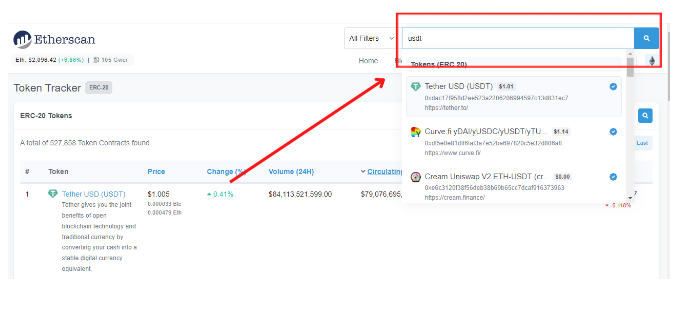


Для новачків як раз те ,що треба
Дяка !